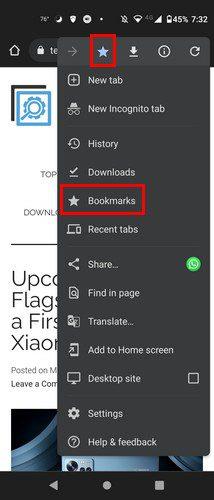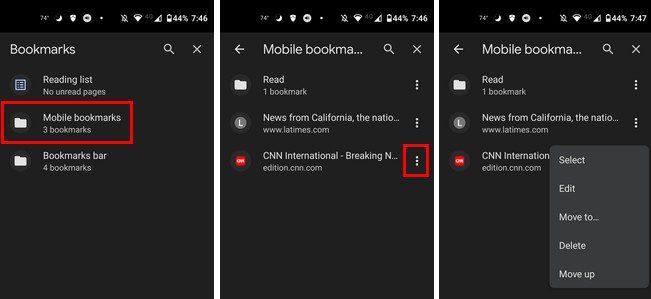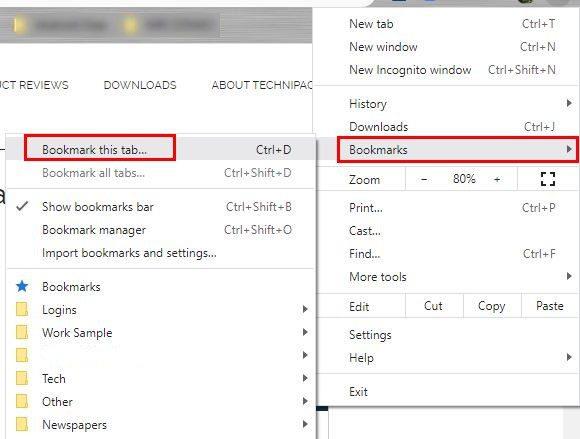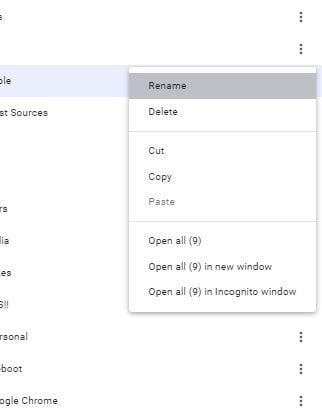Genelde ziyaret etmediğiniz ancak daha sonra okumak istediğiniz bir siteye rastladığınız oldu mu? Kim yapmadı, değil mi? Sekmeyi açık bırakmak istemiyorsanız, yanlışlıkla kapatacağınızdan endişe ediyorsanız, her zaman yer imlerine ekleyebilirsiniz.
Her zaman bilgisayarınızda olmadığınızdan, Android cihazınızda veya bilgisayarınızda sitelere nasıl yer işareti ekleyebileceğinizi görmek için okumaya devam edin. Ne kadar kolay olduğunu göreceksiniz ve bir daha asla başka bir siteyi kaybetme konusunda endişelenmenize gerek kalmayacak.
Android için Chrome'da Herhangi Bir Siteye Nasıl Yer İşareti Eklenir
Android cihazınızda gezinirken bir siteyi kaydetmek için Chrome'un açık olduğundan emin olun. İşaretlemek istediğiniz siteyi açın ve sağ üstteki üç noktaya dokunun. Yıldız simgesine dokunun, Chrome siteye yer işareti koyacaktır.
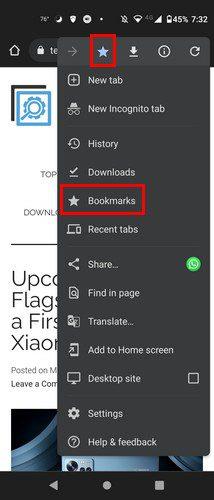
Kaydettiğiniz tüm sitelere erişmek için de bu yolu takip edebilirsiniz. Noktalara dokunun, ancak bu sefer Yer İmleri seçeneğini seçin. Yer İmleri'ne girdikten sonra Mobil Yer İmleri'ne gidin. Orada kaydettiğiniz tüm sitelerin bir listesini göreceksiniz. Her bir yer işaretinin sağında, size aşağıdakiler gibi farklı seçenekler sunan noktalar göreceksiniz:
- Seçme
- Düzenlemek
- Taşınmak
- Silmek
- yukarı taşı
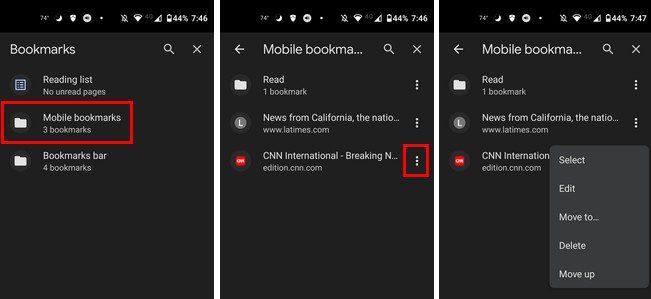
Chrome Yer İşaretlerinizi Yönetin
Yer imlerini de hareket ettirebilirsiniz. Bir yer imine uzun basarak, adı/URL'yi değiştirme, Başka bir klasöre taşıma, Silme, Yeni sekmede veya gizli sekmede açma gibi işlemleri yapabilirsiniz.
Chrome Web'de Sitelere Yer İşareti Ekleme
Bilgisayarınızdaysanız, o sekmeyi açıp sağ üstteki noktalara tıklayarak herhangi bir sekmeyi kaydedebilirsiniz. İmleci Yer İmleri seçeneğine getirin, bir yan menü görünecektir. Bu sayfayı yer imlerine ekle yazan seçeneğe tıklayın ve kaydet'e tıklayın.
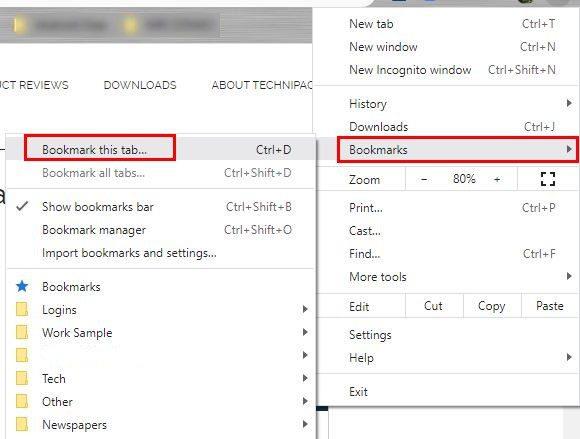
Klasörü beğenmediyseniz, sekme kaydedilecektir. Klasör açılır menüsüne tıklayın ve başka bir klasör seçin. Tüm yer imlerinize erişmek için aynı adımları izleyin, ancak bu sefer açılır menü olmadan Yer İmleri seçeneğini seçin.
Bir sonraki sayfada tüm klasörlerinizi ve içine kaydettiğiniz her şeyi göreceksiniz. Her klasörün yanındaki noktalara tıklayarak aşağıdakiler gibi seçenekler arasından seçim yapabilirsiniz:
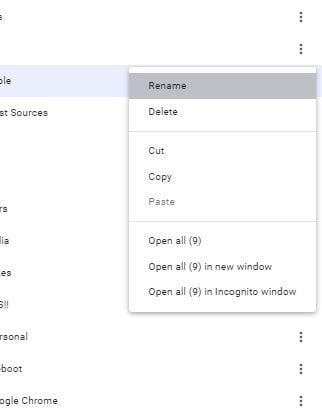
- Yeniden isimlendirmek
- Silmek
- Kesmek
- kopyala
- Tüm sekmeleri aç
- Tümünü yeni bir pencerede veya gizli modda aç
Bir klasöre erişseniz bile, kaydettiğiniz her sekme için aynı seçeneğe sahip olursunuz. Hepsi bu kadar. Gördüğünüz gibi, bir siteyi Android ve web için Chrome'da kaydetmek çok kolay.
Çözüm
Artık favori sitelerinizi nasıl kaydedeceğinizi bildiğinize göre, daha sonra okumak istediğiniz bir şeyi kaybetme konusunda endişelenmenize gerek yok. İster Android cihazınızda ister bilgisayarınızda olun, herhangi bir sekmeyi kaydetmek kolaydır. Cihazınızda daha sonra okumak için genellikle çok sayıda sekme mi kaydedersiniz? Aşağıdaki yorumlarda bana bildirin ve makaleyi sosyal medyada başkalarıyla paylaşmayı unutmayın.